在数字化办公日益普及的今天,Microsoft Word作为最常用的文字处理软件之一,其版本更新与功能升级对于提升工作效率至关重要,本文将详细介绍如何升级Word,包括不同操作系统下的升级步骤、注意事项以及常见问题解答,帮助您轻松完成Word的升级过程。
了解Word版本与兼容性
明确您当前使用的Word版本(如Word 2016、Word 2019或Microsoft 365订阅版)以及操作系统类型(Windows或macOS),不同版本的Word在功能、界面及兼容性上有所差异,因此了解这些信息有助于选择最适合您的升级路径。
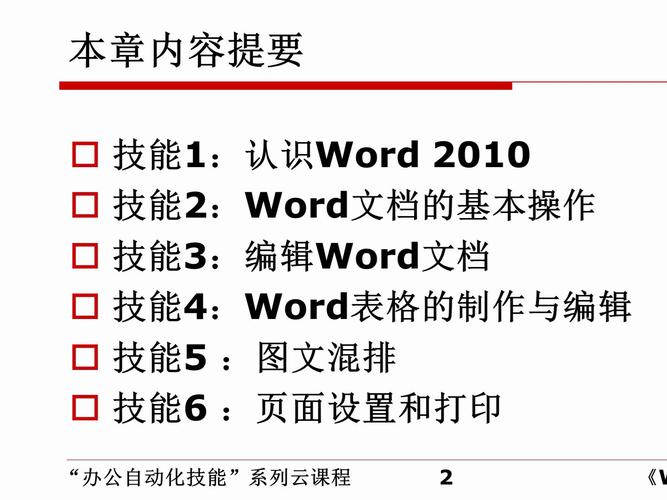
升级前的准备工作
1.备份重要文档
在进行任何软件升级之前,强烈建议备份您的重要文档至外部硬盘、云存储或其他安全位置,以防万一升级过程中出现数据丢失的情况。
2.检查系统要求
访问微软官方网站,查看最新版本Word的系统要求,确保您的计算机满足这些要求,特别是内存、硬盘空间和操作系统版本等方面。
3.关闭正在运行的程序
为了确保升级过程顺利进行,请关闭所有正在运行的程序,特别是与Office套件相关的应用程序。
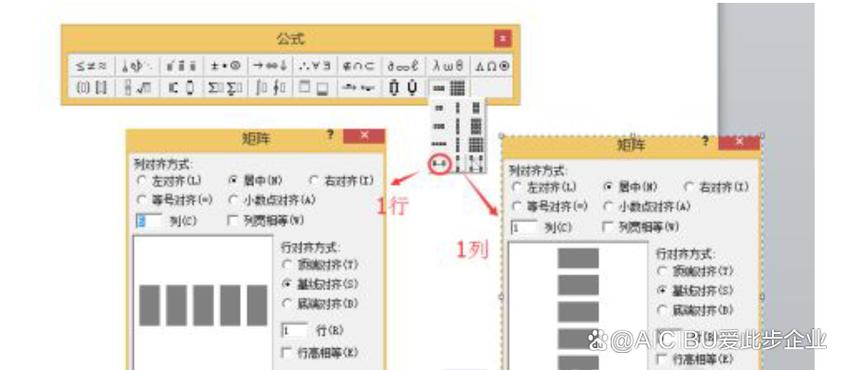
升级Word的具体步骤
1.对于Microsoft 365订阅用户
自动更新:Microsoft 365订阅用户通常会收到自动更新通知,打开Word,点击“文件”>“账户”,如果有可用更新,点击“更新选项”并选择“立即更新”。
手动检查更新:如果未收到自动更新提示,可以进入“账户”页面后,点击“产品信息”下的“检查更新”按钮。
2.对于非订阅版的Word用户(如Word 2016/2019)
通过Office官方网站:访问微软Office官方网站,登录您的微软账号,进入“服务与订阅”页面,找到您的Office产品,点击“安装”或“更新”选项,按照指引完成下载和安装过程。
使用Office工具:下载并运行“Office部署工具”,该工具可以帮助您管理Office产品的下载、安装和激活。
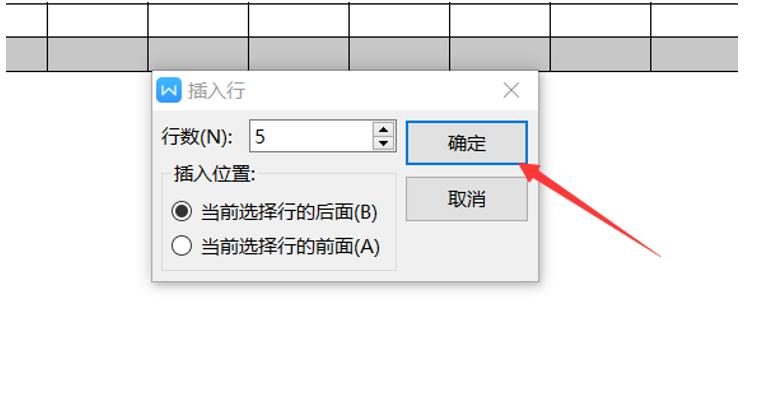
3.对于macOS用户
通过Mac App Store:如果您的Word是通过Mac App Store购买的,打开App Store,点击右上角的头像,下拉菜单中选择“已购项目”,找到Word并点击“更新”按钮。
直接从微软网站下载:访问微软官方网站,下载适用于macOS的最新版本Word安装包,双击安装包并按照提示进行安装。
升级后的设置与优化
1.恢复默认设置
升级后,部分用户可能会遇到界面布局或功能设置变化的情况,可以通过“文件”>“选项”来调整Word的默认设置,如字体、段落、视图等,以符合个人习惯。
2.检查插件与扩展
如果您使用了第三方插件或扩展来增强Word的功能,请确保它们与新版本兼容,访问插件官网或开发者论坛,下载并安装最新版本的插件。
3.性能优化
随着功能的增加,新版本Word可能会占用更多的系统资源,您可以通过调整Word的启动项、减少不必要的插件加载等方式来优化性能。
常见问题解答(FAQs)
Q1: 升级Word后,我之前的文档还能打开吗?
A1: 是的,通常情况下,升级Word后仍然可以打开之前创建的文档,但建议在升级前备份重要文档,以防万一,如果文档是在较旧版本的Word中创建的,并且使用了特定于旧版本的功能或格式,可能需要在新版本中进行一些调整才能完全兼容。
Q2: 升级Word需要付费吗?
A2: 这取决于您的Word版本和订阅状态,如果您是Microsoft 365订阅用户,那么您可以免费获得Word的最新功能和安全更新,如果您拥有的是一次性购买的非订阅版Word(如Word 2016或Word 2019),那么通常需要购买新版本才能获得最新的功能和更新,不过,在某些情况下,微软可能会提供升级折扣或促销活动,您可以关注微软官方网站或相关渠道以获取更多信息。
小伙伴们,上文介绍怎么升级word的内容,你了解清楚吗?希望对你有所帮助,任何问题可以给我留言,让我们下期再见吧。
内容摘自:https://news.huochengrm.cn/cyzd/15825.html
